【OnlineLeverMod】導入方法・使い方など
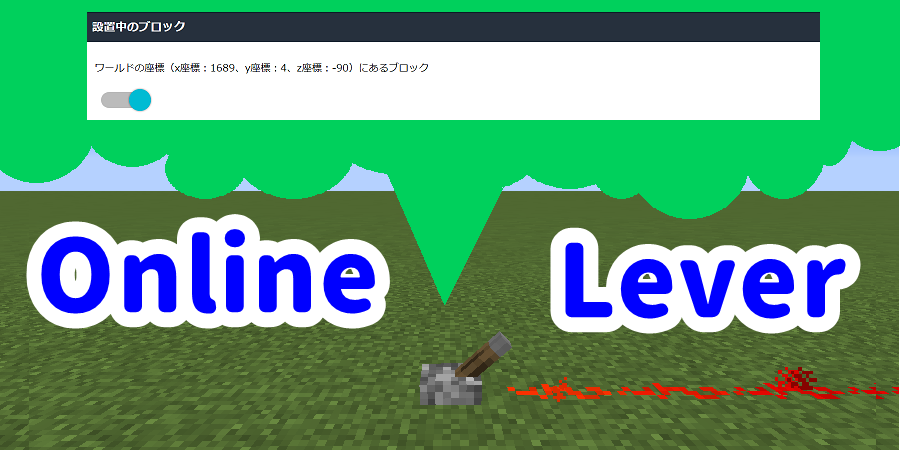
OnlineLeverMod の導入方法や、使い方についてこのページで解説していきます。
導入方法
OnlineLeverMODの本体の導入
- Minecraft Forgeを導入します。
- OnlineLeverModのダウンロードページからMod本体をダウンロードします。
- ダウンロードしてきたMod本体をmodsフォルダに入れます。
- Minecraftが問題なく起動できたら、OnlineLeverModの本体の導入は完了です。
OnlineLever操作用アカウントの作成
このアカウントはOnlineLeverを操作するうえで必要になるアカウントです。
まず下のURLからOnlineLever操作用サイトに移動してください。
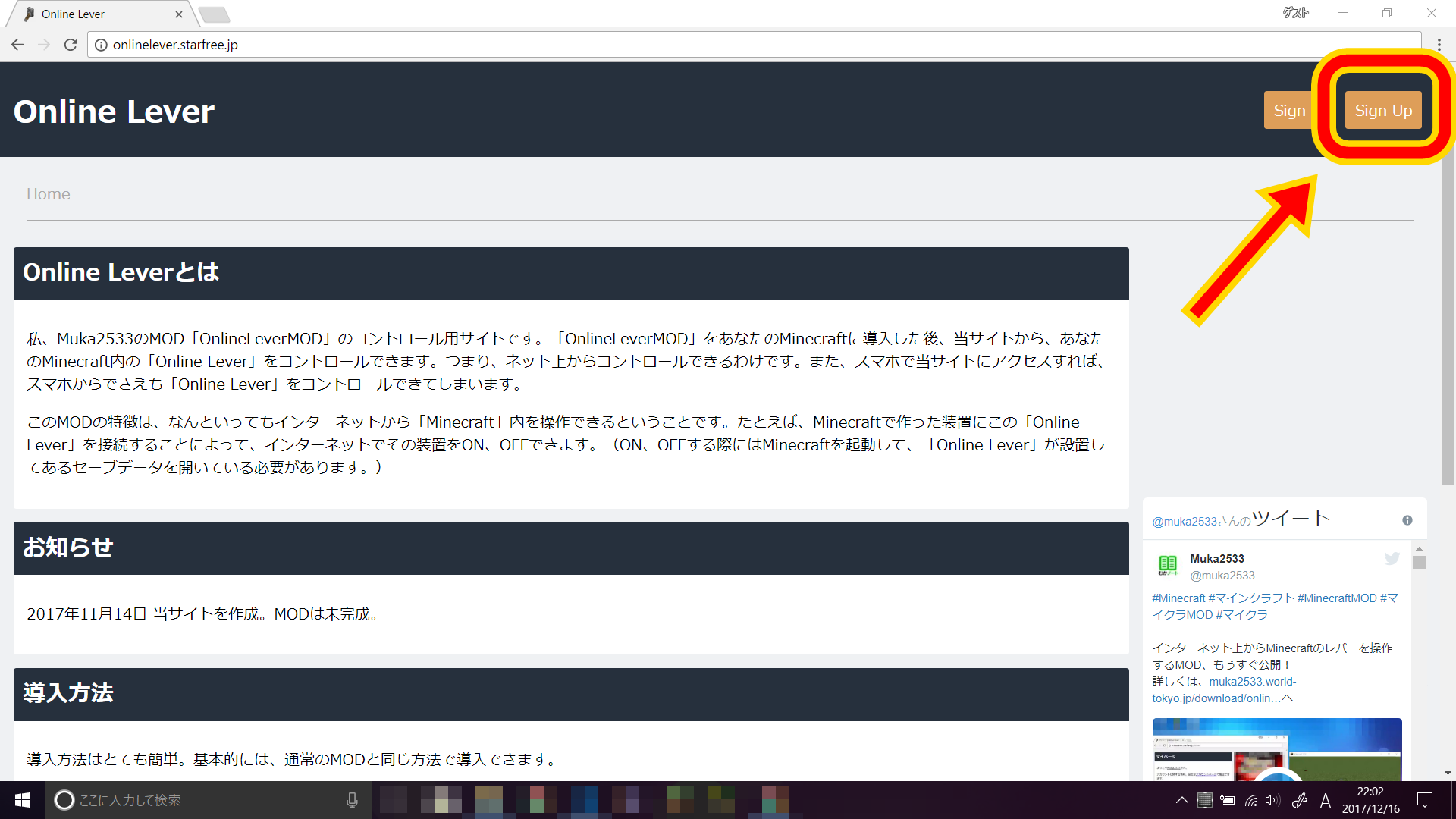
それから、右上にある「Sign Up」をクリックしてください。
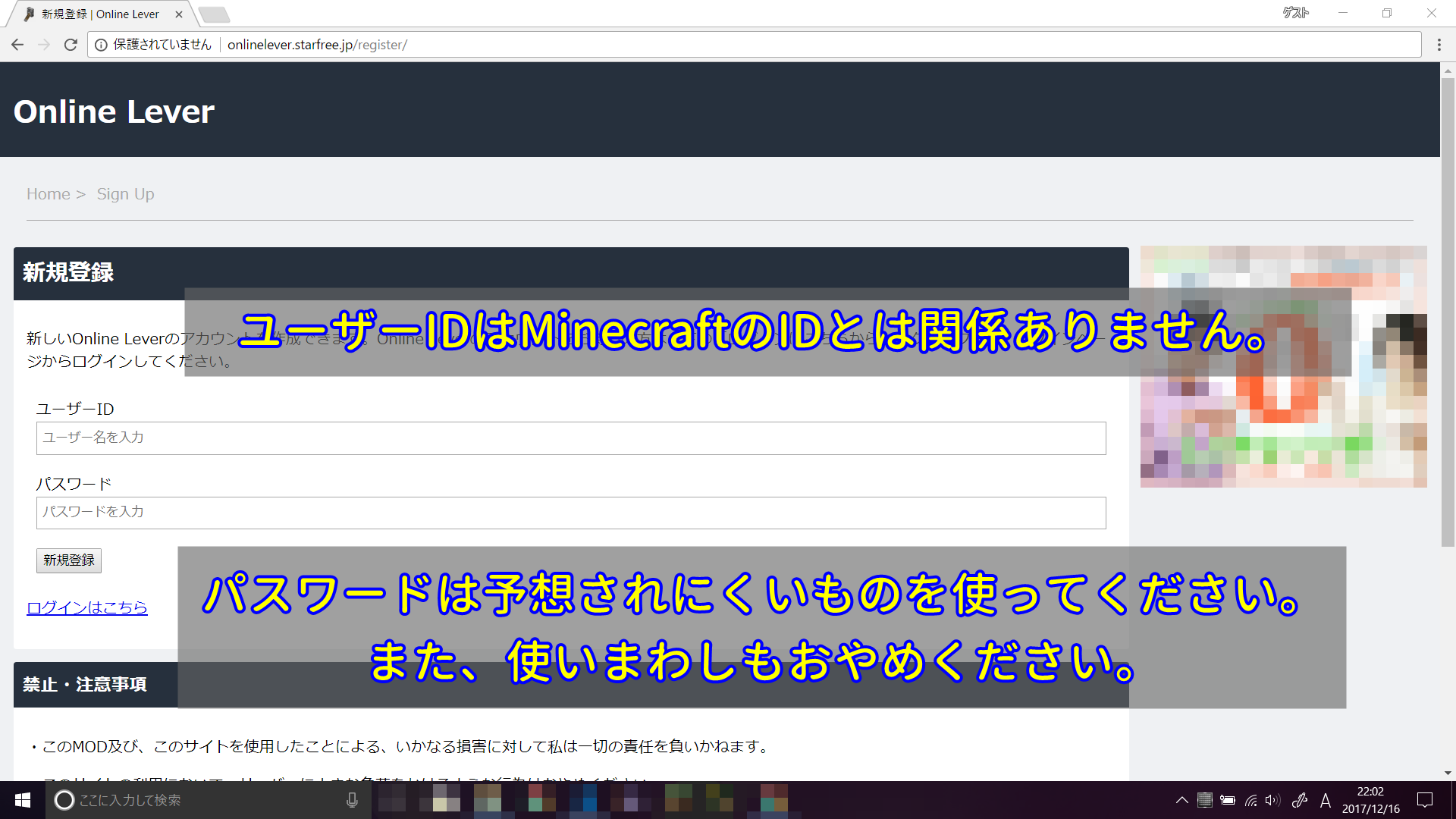
任意のユーザーIDとパスワードを入力し、「新規登録」のボタンを押します。
ユーザーIDとパスワードについて
- ここでのユーザーIDはMinecraftのユーザーIDとは関係ありません。
- パスワードは他人にばれやすいようなパスワードではなく、自分にしかわからないようなパスワードにしてください。
- ユーザーIDが既に登録されている場合、そのIDは登録できませんのでご了承ください。
- ユーザーIDとパスワードは忘れないようにメモなどしておいて下さい。
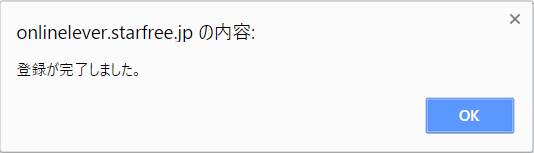
次のようなアラートが出てきて、マイページに移動したらアカウントの作成完了です。
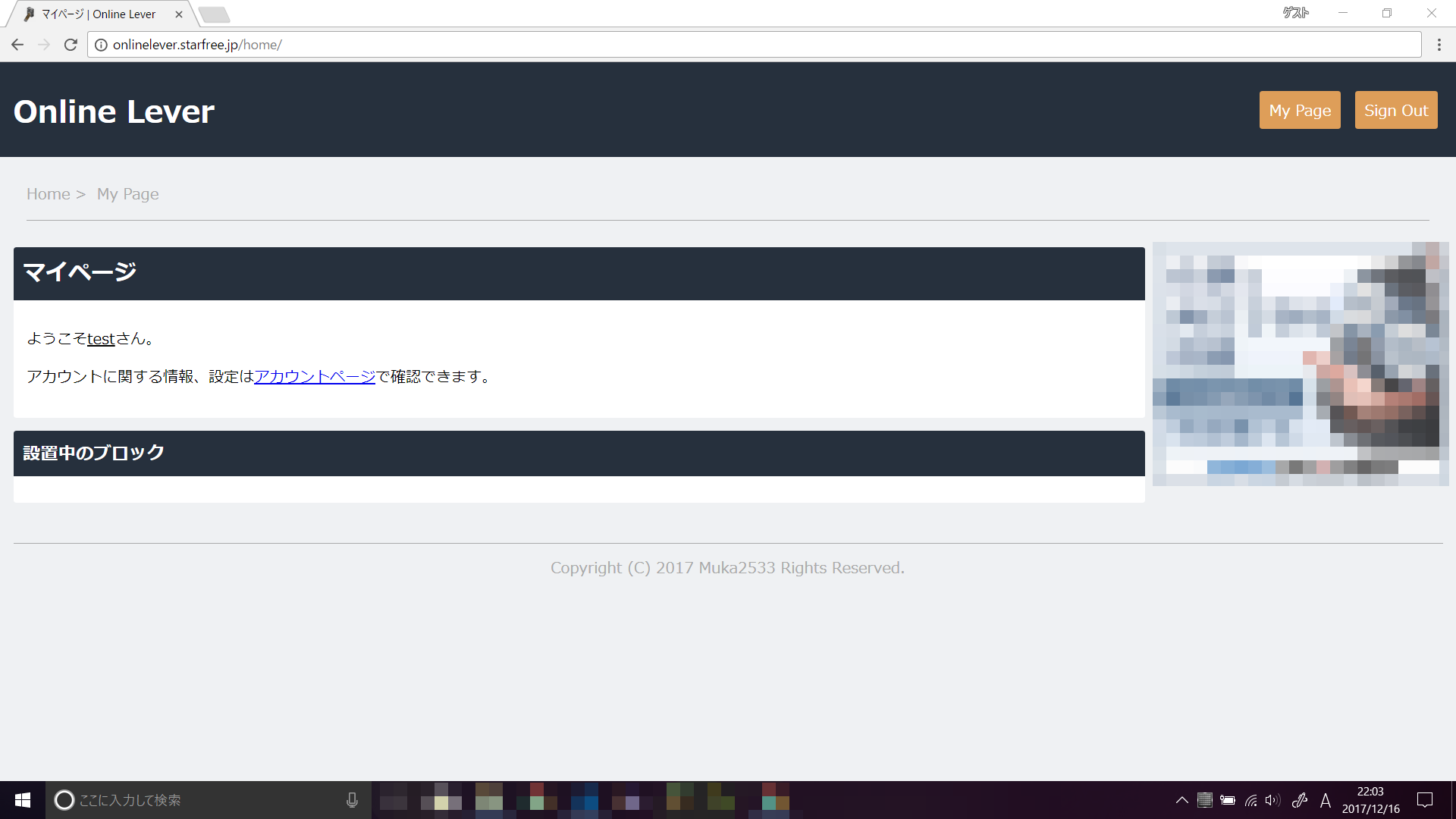
このページからOnlineleverを操作します。ユーザーIDとパスワードは次回ログインする際にもに必要としますので、メモするなどして忘れないようにしておいてください。
アイテム
OnlineLever
インターネット上から操作できるレバー。見た目はバニラのレバーと同じ。右クリックしてもバニラのレバー同様、オン・オフの切り替えができる。
使用方法
ログインする
Minecraftを起動し、チートが許可されている(コマンドが実行できる)ワールドに入ります。
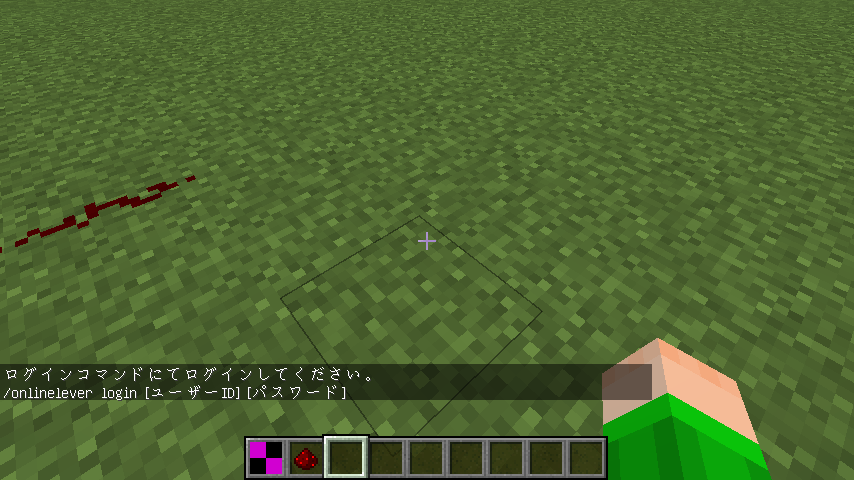
ワールドに入ると「ログインコマンドにてログインしてください。」と表示されます。
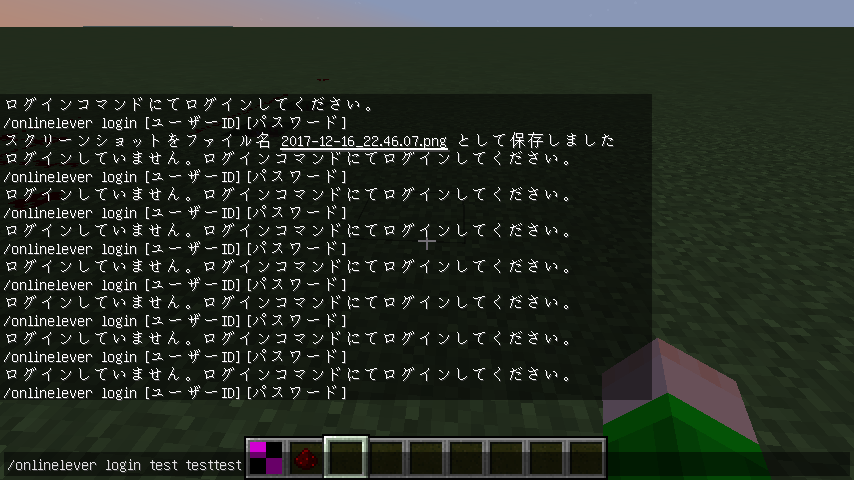
指示の通りに次のコマンドを入力します。
/onlinelever login ユーザーID パスワード画像の場合はユーザーIDが「test」でパスワードが「testtest」です。
ユーザーIDとパスワードは先ほどの「OnlineLever操作用アカウントの作成」で作成したアカウントのユーザーIDとパスワードです。間違えるとログインに失敗しますので、よく確認してください。
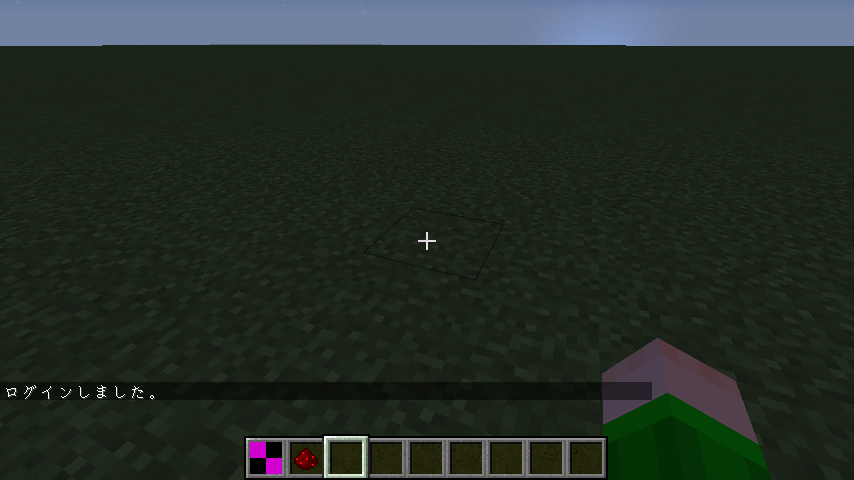
ログインに成功すると、上のように「ログインしました。」と表示されます。また、ここでOnlineLever操作用サイトにログインしておきます。
実際に動かしてみる
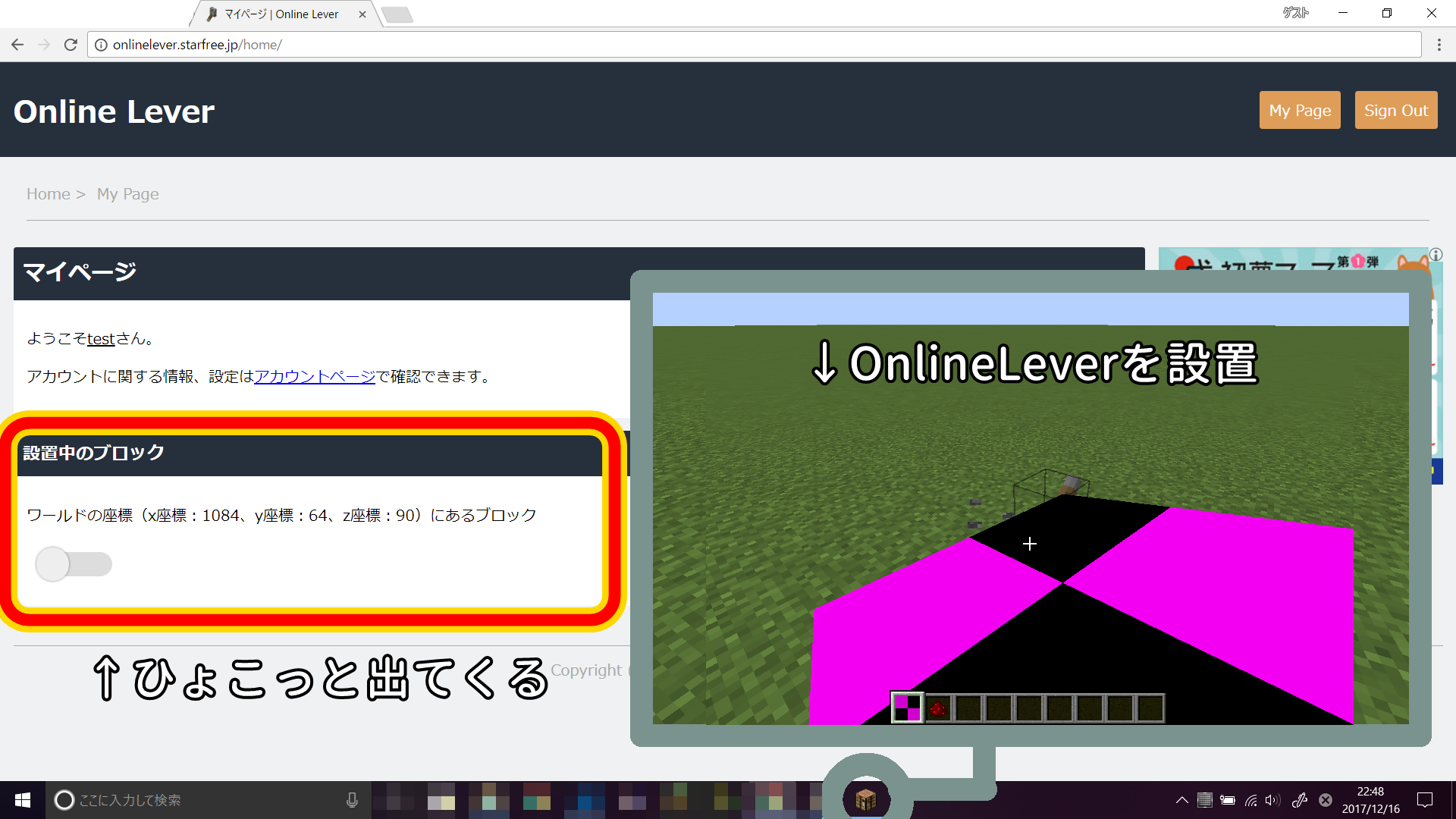
ブロックを適当に設置します。すると、画像のようにOnlineLever操作用サイトにも設置されているブロックとして表示されます。(多少の遅延はあります。)
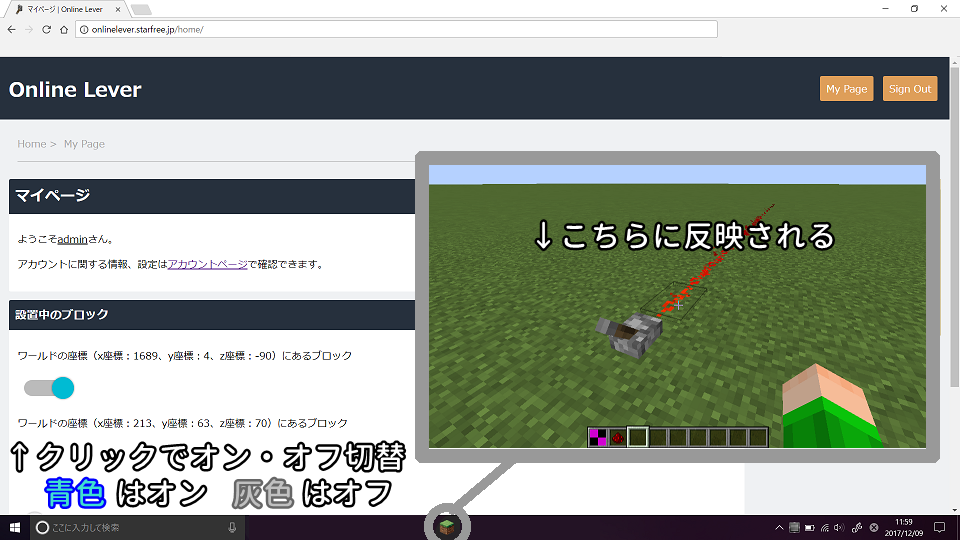
これでもうインターネット上から操作できます!操作用サイトの切替ボタンを「ぽちっとな」するだけOnlineLeverが切り替えれるではありませんか!!!
ログアウトする
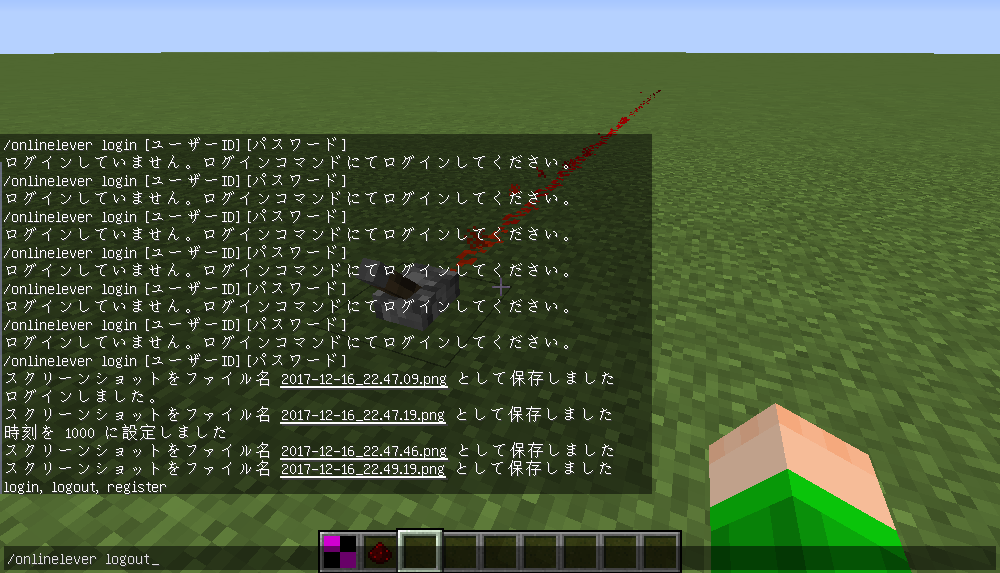
画像のように次のコマンドを入力します。
/onlinelever logoutこれでログイン情報が消去されます。(ログアウトしない場合は次回ワールドに入る際、自動でログインします。)

コメント
コメントの投稿には、パスワードとコメントの内容が必要です。パスワードはコメントの編集・削除の際に使用します。他のユーザーが不快になるようなコメントやスパムはおやめください。